资深网管教你如何彻底防范U盘病毒
提起病毒对于我们这些中小企业的网络管理员来说第一反应就是U盘病毒,在实际工作中确实如此,很多病毒都是通过U盘进行传播的,一般来说员工计算机的系统都会由专业的网络管理员负责安装,各个补丁都会安装齐全,Windows update服务也必然是开启并自动更新的,因此漏洞病毒并不能够轻易入侵员工计算机。所以说员工计算机感染病毒的最常见途径就是U盘感染了。由于我们这些网络管理员无法从根上杜绝员工计算机上的插拔U盘操作,所以感染U盘病毒已经成为企业内网的家常便饭,相信上述问题也困扰着众多企业网管,今天笔者就从多个方面多个角度结合自己的经验为各位IT168安全频道的读者介绍防范U盘病毒的真知卓见。

一,U盘病毒感染机理:
对于大多数U盘病毒来说他们都是通过系统的自动播放功能以及AUTORUN文件实现打开U盘时自动运行病毒程序,从而将病毒传播到正常操作系统中。所以说要想防范U盘病毒就首先要针对自动播放以及AUTORUN文件进行处理,将这两个传播途径封死。#p#副标题#e#
二,关闭自动播放封杀病毒传播:
一般来说当我们把光盘或者U盘插到员工计算机后系统会马上出现一个自动播放的对话框,让我们选择打开方式,这种自动播放功能很容易造成病毒的入侵,所以说首先我们要关闭系统的自动播放功能来封杀病毒传播途径。(如图1)
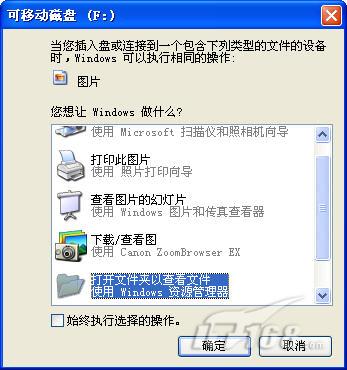
第一步:通过系统左下角的“开始”->“运行”->“输入gpedit.msc”,单击“确定”按钮,打开“组策略”窗口。(如图2)

第二步:在左窗格的“本地计算机策略”下,展开“计算机配置->管理模板->系统”,然后在右窗格的“设置”标题下,双击“关闭自动播放”。(如图3)

第三步:单击“设置”选项卡,选中“已启用”复选钮,然后在“关闭自动播放”框中单击“所有驱动器”,单击“确定”按钮,最后关闭“组策略”窗口。当然模式是CD-ROM驱动器,如果仅仅保持默认的话我们将无法杜绝U盘的自动播放。(如图4)
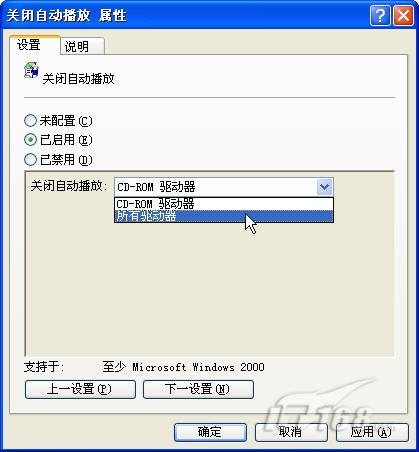
至此我们就完成了关闭自动播放封杀病毒传播的工作,以后在系统上插上U盘后系统也不会出现自动播放的对话框了,系统变得更加安全。#p#副标题#e#
三,从AUTORUN下手解决U盘病毒传播难题:
除了自动播放外另外一个容易感染U盘病毒的途径就是U盘中存在的AUTORUN文件了,很多病毒都会在U盘根目录建立一个autorun.inf的文件,在该文件中写入打开U盘时自动加载和运行的程序具体路径,从而实现传播与感染的目的。那么如何解决AUTORUN.inf文件对系统的侵害呢?具体步骤如下。
首先我们在根目录下建立一个文件夹,名字就叫autorun.inf。由于Windows规定在同一目录中,同名的文件和文件夹不能共存,这样病毒就无法自动创建autorun.ini文件了,即使你双击盘符也不会运行病毒。(如图5)
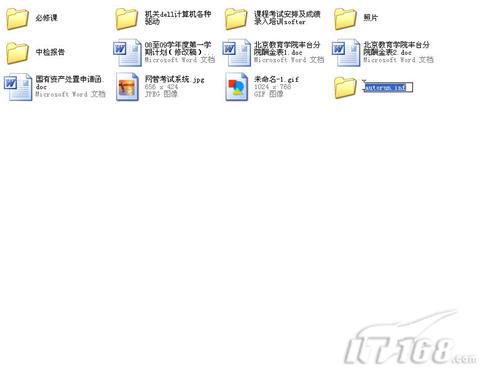
小提示:
建立autorun.inf目录的方法只适合在U盘没有感染病毒时所做的防范工作,如果U盘已经感染病毒,那么autorun.inf文件将已经存在,那么我们就无法建立同名的目录了,我们能够做的就是先杀毒删除autorun.inf文件再执行上述操作。#p#副标题#e#
四,禁用硬件检测服务让U盘丧失智能:
在Windows XP系统中我们拥有即插即用的功能,所有硬件连接都能够自动检测自动安装驱动,如果我们希望禁止员工计算机使用U盘的话,最直接的办法就是禁用硬件检测服务,这样即使有人尝试将U盘插到计算机对应接口也不会发现任何硬件设备,U盘一样无法使用。
具体指令和操作步骤为——通过“开始”->“运行”->“输入CMD”后回车进入命令提示窗口,然后在该窗口中执行“sc config ShellHWDetection start= disabled”来禁用硬件检测服务,出现changeserviceconfig success提示表明命令有效。(如图6)
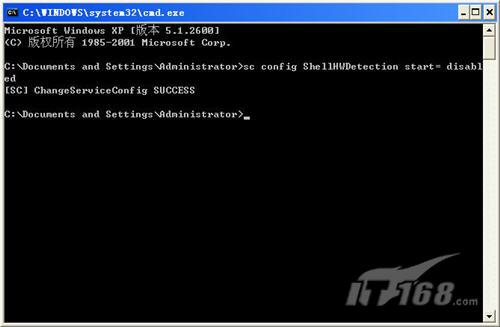
同理日后恢复时直接使用“sc config shellhwdetection start= auto”命令即可,系统将恢复硬件的自动检测功能。(如图7)

此方法是彻底杜绝U盘的接入,不管是安全的U盘还是带病毒U盘都无法顺利使用。#p#副标题#e#
五,修改注册表让U盘病毒闭嘴:
在实际工作中很多网络管理员会发现即使关闭了自动播放功能,U盘病毒依然会在双击盘符时入侵你的系统,就个人经验来说可以通过修改注册表来让U盘病毒彻底闭嘴。
第一步:通过“开始”->“运行”->“输入REGEDIT”后回车进入到注册表编辑器。
第二步:打开注册表,找到下列注册项HKEY_CURRENT_USER\Software\Microsoft\Windows\CurrentVersion\Explorer\MountPoints2。
第三步:在键MountPoints2上点右键,选择权限,针对该键值的访问权限进行限制。(如图8)

第四步:接下来我们将Administrators组和SYSTEM组的完全控制都设为阻止,这样这些具备系统操作的高权限帐户将不会对此键值进行操作,从而隔断了病毒的入侵。(如图9)
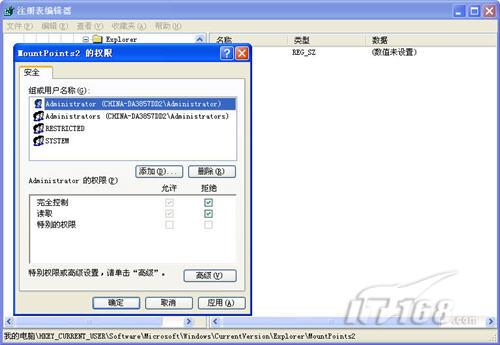
本操作的工作原理是——Windows读取Autorun.inf后,会修改MountPoints2下的子键以添加新的右键菜单项。将这个键的权限设为阻止,指向病毒的菜单项无法出现,病毒自然也就不能被激活了。#p#副标题#e#
六,采纳实用工具阻击U盘病毒:
当然对于大多数没有太多安全经验的用户来说还是使用工具来阻击U盘病毒最为方便和直接,经过笔者多年测试和使用发现有一个名叫autorun.inf免疫器的工具比较不错,下面我们就来了解下他的使用。
第一步:软件下载后直接运行主程序autorunvaccine.exe。
第二步:在弹出的软件应用对话框我们通过下拉菜单中选择要免疫的U盘盘符即可。(如图10)
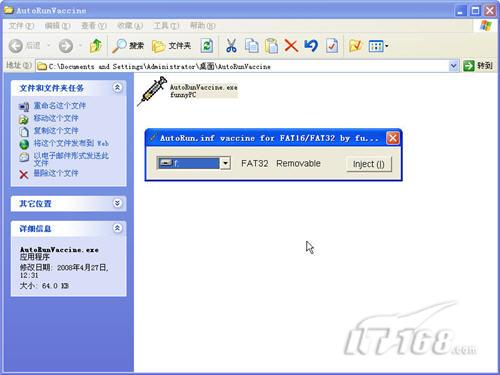
第三步:最后点右边的inject按钮实现U盘自动免疫,出现“the vaccine for drive f: is injected”说明U盘免疫成功,经过处理U盘将不会再感染自动播放类型的U盘病毒了。(如图11)

第四步:经过免疫后在U盘中就能够看到软件自动生成的AUTORUN.INF文件。(如图12)

第五步:打开autorun.inf文件会出现“拒绝访问”的提示,这样也从根本上杜绝了病毒对autorun.inf文件的修改。(如图13)
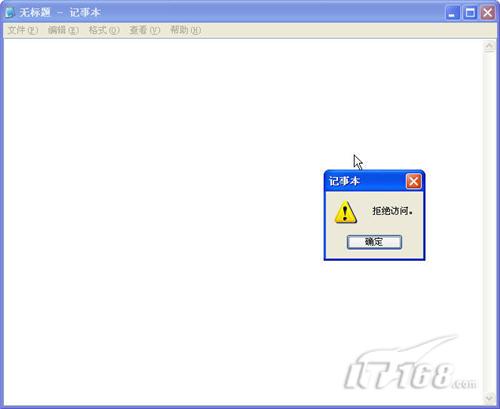
小提示:
实际上网络中还有很多小工具都具备U盘病毒防范功能,除了上面介绍的软件外监控USB设备的Zbshareware.USB.Disk.Security也是相当不错的,目前最新版本是v5.1.0.0,感兴趣的读者可以自行下载使用。
此工具的工作原理是用于创建一个无法访问(亦无法删除、改名)的AutoRun.inf文件,以防止U盘在有病毒的机器上使用时感染(当然U盘可能仍会感染.exe病毒,但插入系统时不会自动运行)。当然如果目标盘已存在AutoRun.inf为名的文件夹,则免疫后AutoRun.inf 文件夹内的所有文件会成为丢失的簇。用chkdsk /f可以将丢失的簇恢复到FOUND.xxx文件夹下,文件均可恢复,但文件名和文件夹结构不可恢复。
七,总结:
U盘病毒的种类是多种多样的,传播方式也各自不同,不过通过本文介绍的诸多方法可以杜绝大部分U盘病毒的入侵,其中方法一,四,五是从本机系统入手解决U盘病毒的加载问题,而方法二,三,六则是在U盘没有感染病毒时所做的免疫操作,希望本文可以帮助更多的网络管理员解决企业内网实际安全问题。
评论 {{userinfo.comments}}
-
{{child.nickname}}
{{child.create_time}}{{child.content}}






{{question.question}}
提交
大学生与白领年末换新机,华为笔记本值得成为首选
十年磨剑领航行业:华为WATCH运动健康新升级
大学生期末通关秘籍:加持鸿蒙6,华为MatePad 11.5 S让学习效率再升级
承载祝福,表表心意!2025年华为智能手表新春赠礼全攻略
驱动号 更多















































